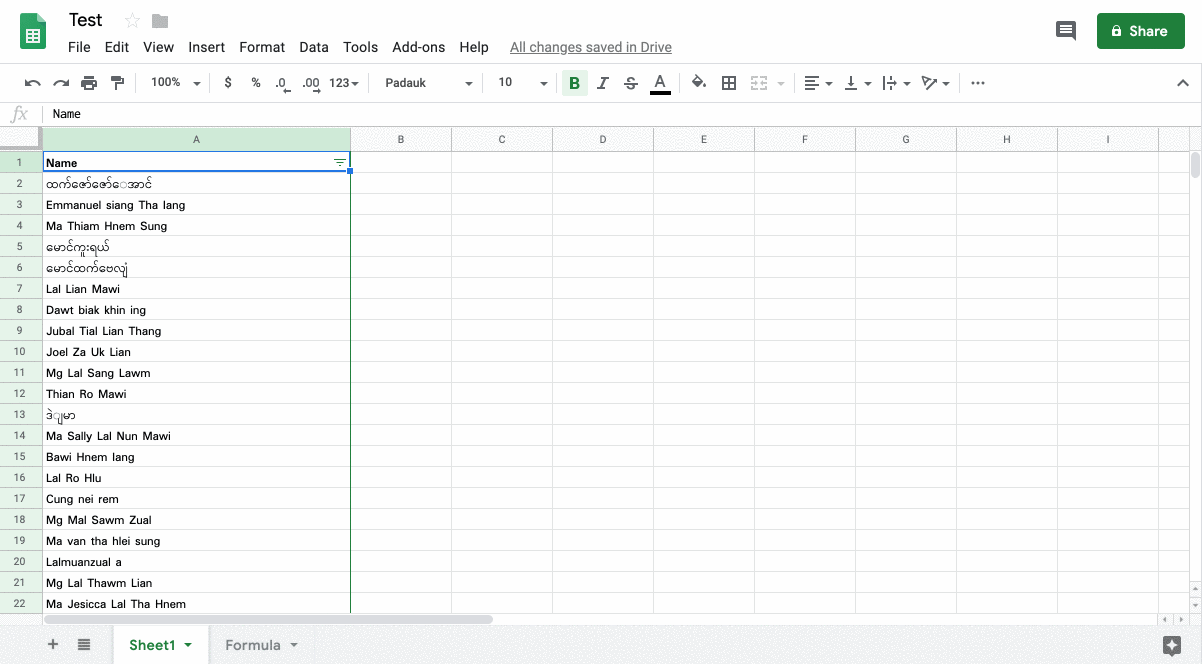Google sheet ကိုစွဲစွဲ မြဲမြဲ သုံးတဲ့ ကျနော့်လို လူတွေရှိမယ်ဆိုရင် ဘယ်လိုဒေတာမျိုးကို မဆို Google sheet ထဲမှာ ပဲ ကိုင်တွယ်ရှင်းလင်းချင်ကြမှာပါ။ Google sheet ဆိုတာ excel နဲ့အလားသဏ္ဍာန်တူတဲ့ Software တစ်မျိုးပါပဲ။ ဒါပေမယ့်သူ့ကိုတော့ အင်တာနက်မရှိပဲ သုံးလို့မရပါဘူး။ Google ရဲ့ Cloud base office ဖြစ်တဲ့အတွက် အင်တာနက်နဲ့ပဲ အလုပ်လုပ်ပါတယ်။
သူ့ဆီမှာ Formula တွေအများကြီးရှိသလို Google script ဆိုတာတွေလည်းရှိပါတယ်။ အချို့အရာတွေဆိုရင် Google က အလကားပေးထားတဲ့ အခြားသော service တွေနဲ့ပါ ချိတ်ဆက်ပြီးသုံးစွဲလို့ရပါတယ်။
ထားပါစို့၊ ကျနော် လေရှည်တာများသွားပြီ။. ယခု ဒီနေရာမှာ လုပ်ပြချင်တာကတော့ table တစ်ခုထဲမှာ ဇော်ဂျီတွေကော ယူနီကုဒ်တွေကော ရောနေရင် ဘယ်လိုရှင်းမလဲဆိုတာပါ။
ဒါတွေအားလုံးက နည်းနည်းပါးပါး ရာဂဏန်း ဆိုကိစ္စမရှိပါဘူး။ ဒါပေမယ့် အရမ်းများလာရင် ထောင် သောင်းချီလာရင်တော့ ပြဿနာရှိလာပါ ပြီ။လက်ရှိမှာ spreadsheet ထဲကို ဝင်ပြီး အော်တို ဇော်ဂျီတွေကို ယူနီကုဒ် ပြောင်းပေးတဲ့ script မရှိသေးပါဘူး။တစ်ယောက်ယောက်က ဒါမျိုးကို ထွင်ခဲ့မယ်ဆိုရင်တော့ အရမ်းကောင်းမှာပါ။ အဲဒီလိုမရှိသေးတဲ့အချိန်မှာတော့ Google မှာပါတဲ့ function တစ်ခုကို သုံးရတာပေါ့။ သူ့ကိုတော့ Regxmatch လို့ခေါ်ပါတယ်။ အဓိပ္ပါယ်ကတော့ ကိုယ်ရှာချင်တဲ့စာလုံးတွေ ဒီ column ထဲမှာပါလာရင် TRUE လို့ပေြာပါလို့ ဆိုချင်တာပါ၊ အဲဒါလေးကိုနည်းနည်း လေးပြင်လိုက်ရင် ဇော်ဂျီနဲ့ရေးတာတွေကိုပါ Filter လုပ်ပြဖို့ သုံးစွဲလို့ရပါတယ်.အောက်က Gif လေးမှာတစ်ချက်ကြည့်ကြည့်ပါ။
REGEXMATCH Function အလုပ်လုပ်ပုံကတော့ ဒီလိုပါ။
ပထမဆုံး Formula တစ်ခုဖြစ်တဲ့အတွက် =REGEXMATCH ဆိုပြီးစရေးလိုက်ပါတယ်။ အဲဒီနောက်မှာ ကိုယ်ဘယ်မှာ ရှာချင်လဲဆိုတာကို ရွေးရမယ်။ ကိုယ့်ဆီမှာ ဇော်ဂျီကော ယူနီကုဒ်ကော ရောထွေးနေတဲ့ Column တစ်ခုပေါ့။ Cell တစ်ခုဆိုရင်လည်းရပါတယ်။ နောက်တော့ Comma ခံတယ်။
အဲဒီနောက်မှာတော့ ကိုယ်ရှာချင်တဲ့စာလုံးတွေကို Array list လိုမျိုးထည့်လိုက်လို့ရတယ်။ “ “ ထဲမှာ *()* ကိုထည့်တယ်။အဲဒီထဲမှာမှ ကိုယ်ထည့်ချင်တဲ့စာလုံးအားလုံးကို | ခံပြီးရေးရတယ်။
ကျနော်ရှာတဲ့ ပုံစံကတော့ ဇော်ဂျီနဲ့ ယူနီ ရေးသားပုံကွာတဲ့ စာလုံးတွေကို လိုက်ရှာတယ်။ အောက်မှာပါတဲ့ စာလုံးတွေကတော့ ယူနီနဲ့ ဇော်ဂျီ ခွဲတဲ့နေရာမှာသုံးလို့ရတယ်ထင်ပါတယ် ။
=REGEXMATCH($A2, " *(ေစာ|ခ်မ္း|ျငိမ္း|ေနာ္|မြန္|ျမတ္|ေက်ာ္|ခင္|ည္|င္|ေမာ္|ခ်စ္|ေဖာ|ဟိန္း|ယြန္း|န္း|ယ္|က္|ေဇာ္|မ်ိဳး၊ဇြန္|ျဖဴ|ျခဴး၊ခန့္|သႏၲာ|န္း|ေျဖ|ခန့္).*")
ဒါပေမယ့် ဒါကို perfect ဖြစ်တဲ့လို့တော့ မထင်ပါဘူး။ ဘာကြောင့်လဲဆိုတော့ ချွင်းချက်အနေနဲ့ ဖြစ်လာနိုင်တဲ့အရာတွေရှိနေသေးတယ်။
ဒီသဘောတရားကိုနားလည်တယ်ဆိုရင်တော့ ပေးထားတဲ့ စာလုံး List ကို မိမိစိတ်ကြိုက် ပြင်ပြီး ပိုကောင်းအောင် လုပ်လို့ရပါတယ်။တကယ်လို့ ဘာကို ပြောတာလည်း သေချာနားမလည်ဘူး။ ချက်ချင်းသုံးဖို့ပဲ စိတ်ဝင်စားတယ်ဆိုရင်တော့ အောက်မှာ ပြထားတဲ့ Gif ကိုကြည့်ပြီး တဆင့်ချင်း လုပ်ကြည့်လို့ရပါတယ်.
အဆင့်တွေကို ပြောရရင်တော့
- ပထမဆုံး ဇော်ဂျီကော ယူနီကုဒ်ကော ရောနေတဲ့ column တစ်ခုကိုရှာတယ်။
- ပြီးတော့ Formula ကိုကူးတယ်
- နောက်တော့ စောစောက Column ရဲ့ Filter လုပ်တဲ့နေရာကိုသွားတယ်။
- ပြီးတော့ Filter By Condition ထဲက Custom formula ကိုရွေးတယ်။
- အဲဒီနေရာမှာ စောစောကကူးထားတဲ့ Formula ကိုထည့်တယ်။
- Ok နှိပ်တယ်။
- ဒါဆိုရင် ဇော်ဂျီနဲ့ရေးထားတဲ့စာတွေကြည့် ထွက်လာ ပြီပေါ့။
- အဲဒါကို Zawgyi to Unicode Converter တစ်ခုခုနဲ့ သွားပြောင်းတယ်။
- ပြောင်းထားတဲ့စာတွေကို ကော်ပီကူး မူရင်း Column နေရာမှာ Paste လုပ်တယ်။
- ပြီးတော့မှ Filter လုပ်ထားတဲ့ ဟာကိုပြန်ဖြုတ်ကြည့်လိုက်တယ်။
အဆင့်ကတော့ ဒါပါပဲ။ တစ်ခုသတိထားရမှာကတော့ စာလုံး list ထဲမှာ ယူနီကုဒ်နဲ့ ဇော်ဂျီ သိသိသာသာ ခွဲလို့ရမယ့် မည်သည့် စာလုံးကိုမဆို ထည့်လို့ရပါတယ်။ ကျနော်က တော့ နာမည်နဲ့ လုပ်ပြတာပါ။ တကယ်လို့ နာမည်မဟုတ်တဲ့အခြေအနေတွေမှာဆိုရင်လည်း ကိုယ့်ရဲ့ဒေတာ ပေါ်မူတည်ပြီး ပြုပြင် ပြောင်းလဲလို့ရပါတယ်။ကျေးဇူးတင်ပါတယ်။
ရေးသားသူငြိမ်းချမ်းကိုကို
မတ်လ ၂၆ ၊ ၂၀၁၉